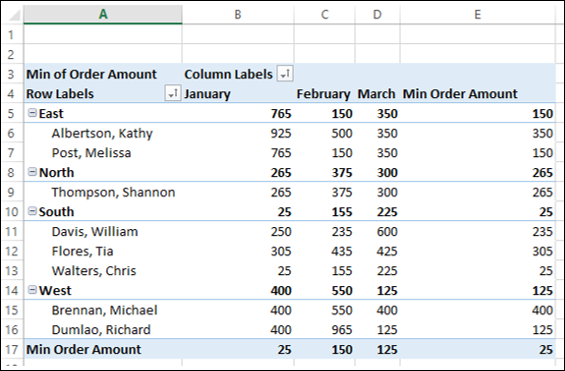- Excel 中的数据透视表
- Excel 中的数据透视表(1)
- Excel数据透视表-创建
- Excel数据透视表-创建(1)
- Excel 数据透视表计算字段(1)
- Excel 数据透视表计算字段
- 如何删除Excel中的数据透视表?(1)
- 如何删除Excel中的数据透视表?
- Excel数据透视表-数据排序(1)
- Excel数据透视表-数据排序
- Excel数据透视表-更新数据
- Excel数据透视表-更新数据(1)
- Excel数据透视表教程
- Excel数据透视表教程(1)
- Excel数据透视表-工具(1)
- Excel数据透视表-工具
- 讨论Excel数据透视表
- 讨论Excel数据透视表(1)
- Excel数据透视表-概述(1)
- Excel数据透视表-概述
- Excel数据透视表-嵌套
- Excel数据透视表-嵌套(1)
- Excel数据透视表-区域
- Excel数据透视表-区域(1)
- 在 Excel 中分组数据透视表数据(1)
- 在 Excel 中分组数据透视表数据
- 在 Excel 中刷新数据透视表数据
- 在 Excel 中刷新数据透视表数据(1)
- Excel 2010中的数据透视表(1)
📅 最后修改于: 2020-12-01 06:35:02 🧑 作者: Mango
您可以通过在“数据透视表字段任务”窗格的“ ∑值”区域中放置一个字段来汇总数据透视表。默认情况下,Excel将汇总作为∑ VALUES区域中字段值的总和。但是,您还有其他计算类型,例如计数,平均值,最大值,最小值等。
在本章中,您将学习如何基于要汇总数据透视表中的数据的方式来设置计算类型。
和
考虑下面的数据透视表,其中您具有按区域,按销售人员和按月的汇总销售数据。
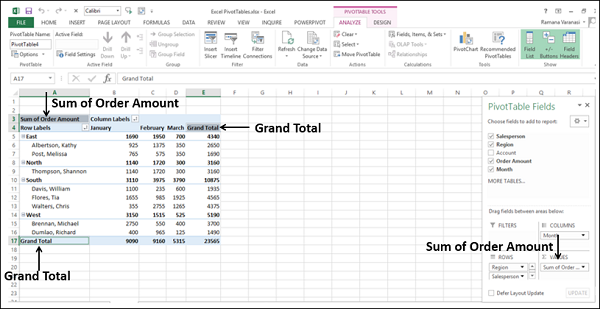
如您所见,当将字段“订单金额”拖动到“ ∑值”区域时,该字段显示为“订单金额总和”,表明计算被视为“总和”。在数据透视表的左上角,显示订单金额总和。此外,总计总计列和总计行分别显示为行和列中字段总计的小计。
值字段设置
使用“值字段设置”,可以在数据透视表中设置计算类型。您还可以决定如何显示值。
- 单击∑值区域中的订单金额总和。
- 从下拉列表中选择“值字段设置”。
出现“值字段设置”对话框。
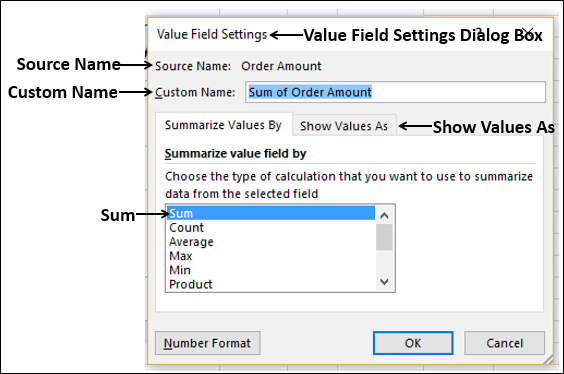
源名称是字段,自定义名称是字段总和。计算类型为求和。单击将值显示为选项卡。
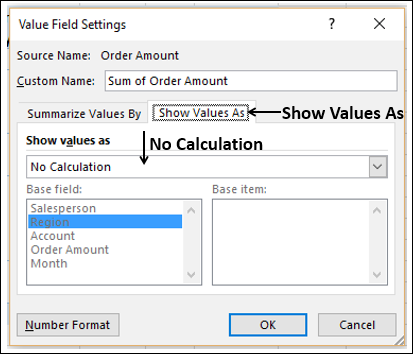
在“将值显示为”框中,不显示任何计算。单击将值显示为框。您可以找到几种显示总价值的方法。
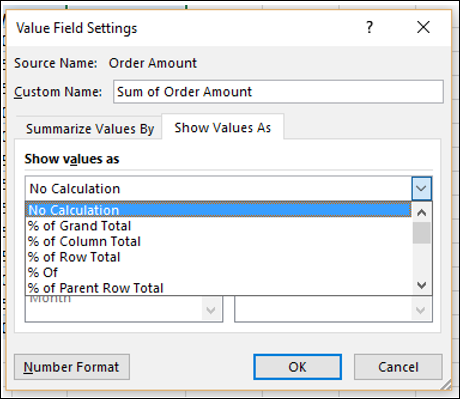
占总数的百分比
您可以将数据透视表中的值显示为总计的百分比。
- 在自定义名称框中键入总计的百分比。
- 单击将值显示为框。
- 在下拉列表中单击总计的百分比。单击确定。
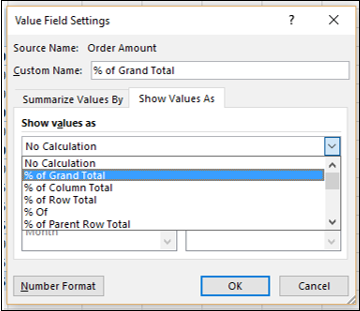
数据透视表将值汇总为总计的百分比。
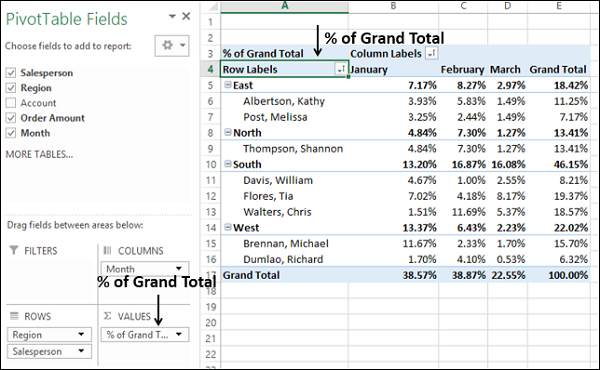
如您所见,“数据透视表”左上角和“数据透视表字段”窗格中“ ∑值”区域中的订单金额总和已更改为新的“自定义名称-总计的百分比”。
-
单击总计总数列的标题。
-
在公式栏中输入总计的百分比。列标题和行标题都将更改为总计的百分比。
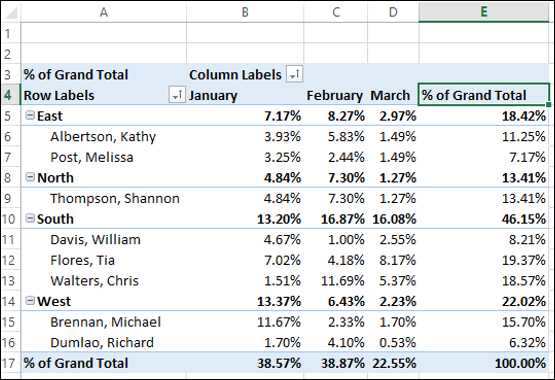
占列总数的百分比
假设您要将这些值汇总为每个月总计的百分比。
-
单击∑值区域中的订单金额总和。
-
从下拉列表中选择“值字段设置”。出现“值字段设置”对话框。
-
在“自定义名称”框中,键入“合计月份百分比”。
-
单击将值显示为框。
-
从下拉列表中选择“列总数的百分比”。
-
单击确定。
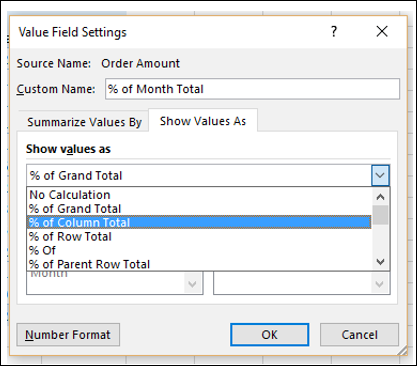
数据透视表将值汇总为列总计的百分比。在“月份”列中,您将找到占特定月份总数百分比的值。
-
单击总计总数列的标题。
-
在公式栏中键入“列总计”的%。列标题和行标题都将更改为列总计的百分比。
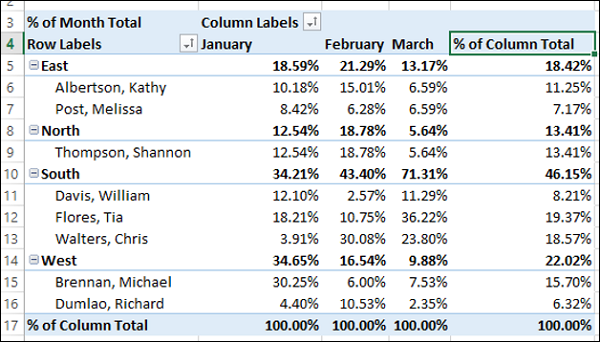
行总数的百分比
通过在“值字段设置”对话框的“将值显示为”框中选择“行总数的百分比”,可以将值汇总为区域总数的百分比和销售人员总数的百分比。
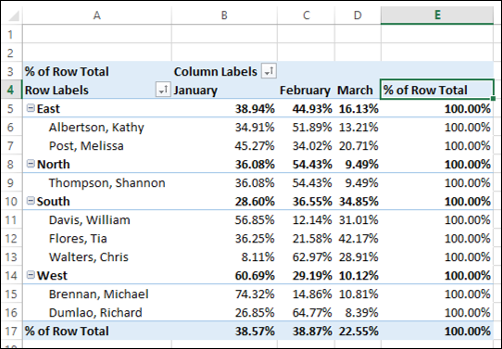
计数
假设您想按地区,销售员和月份分别对客户数进行汇总。
-
取消选择订单金额。
-
将帐户拖到∑值区域。帐户总和将显示在∑值区域中。
-
单击帐户总和。
-
从下拉列表中选择“值字段设置”。出现“值字段设置”对话框。
-
在“汇总值字段”框中,选择“计数”。自定义名称更改为帐户计数。
-
单击确定。
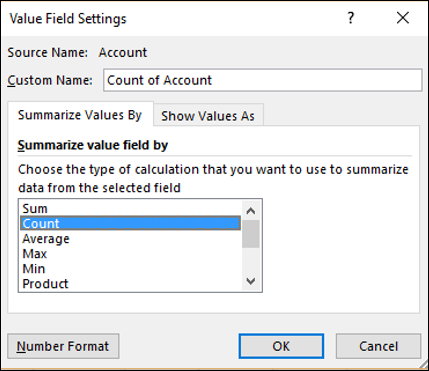
帐户计数将如下所示显示-
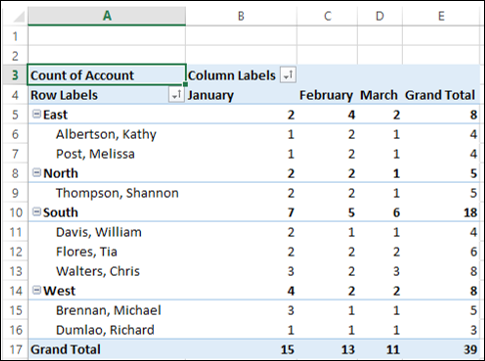
平均
假设您要按“区域”,“销售人员”和“月”的“订单金额”区域的平均值来汇总数据透视表。
-
取消选择帐户。
-
将订单金额拖到∑值区域。订单金额总和将显示在∑值区域中。
-
单击订单金额总和。
-
单击下拉列表中的“值字段设置”。出现“值字段设置”对话框。
-
在“汇总值”字段中,单击“平均值”。自定义名称更改为平均订单金额。
-
单击确定。
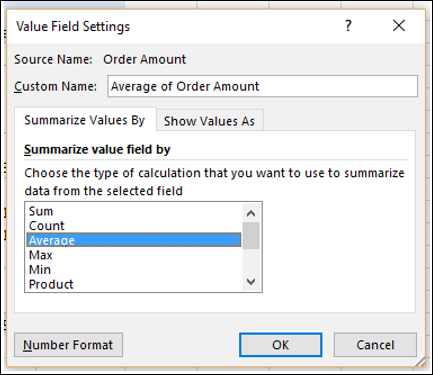
平均值将显示如下所示-
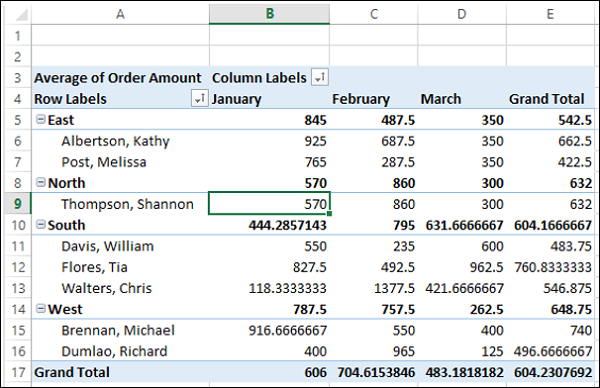
您必须设置数据透视表中的值的数字格式,以使其更具表现力。
-
单击∑值区域中的平均订单金额。
-
单击下拉列表中的“值字段设置”。出现“值字段设置”对话框。
-
单击数字格式按钮。
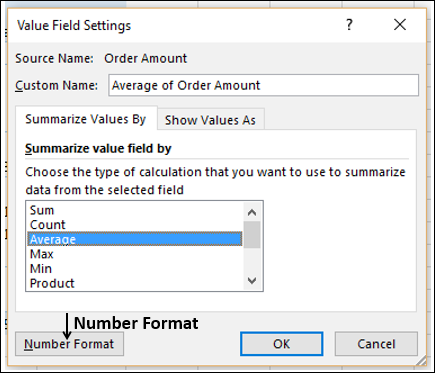
出现“设置单元格格式”对话框。
- 单击类别下的数字。
- 在小数位数框中键入2,然后单击确定。

数据透视表的值将被格式化为两位小数的数字。
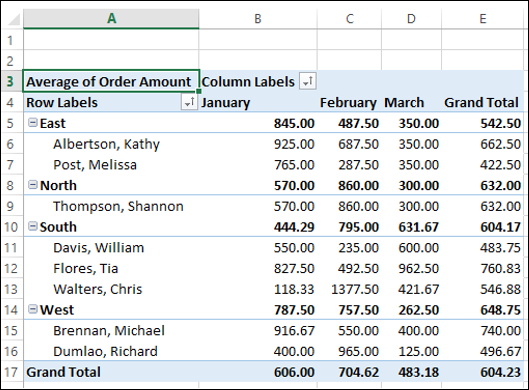
-
单击总计总数列的标题。
-
在编辑栏中输入平均订单金额。列标题和行标题都将更改为平均订单金额。
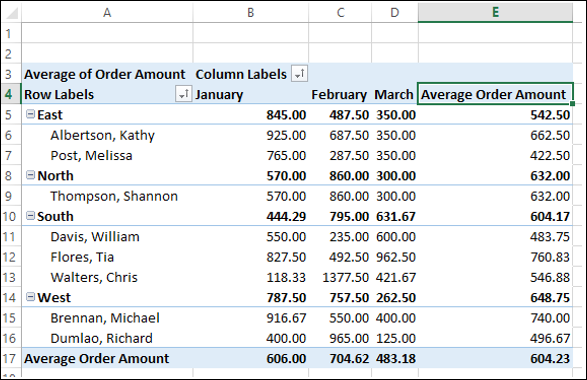
最高
假设您要按区域,按销售人员和按月分别订购数量的最大值来汇总数据透视表。
-
单击订单金额总和。
-
从下拉列表中选择“值字段设置”。出现“值字段设置”对话框。
-
在“汇总值”字段中,单击“最大值”。自定义名称更改为最大订单金额。
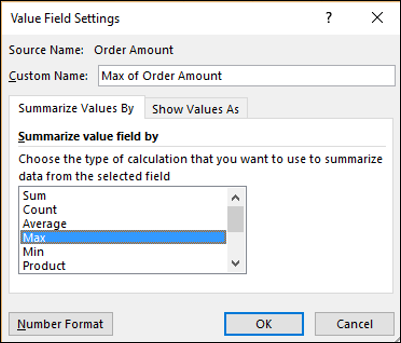
数据透视表将按区域,按销售人员和按月显示最大值。
-
单击标题的“总计”列。
-
在编辑栏中键入“最大订单金额”。列标题和行标题均将更改为最大订单金额。
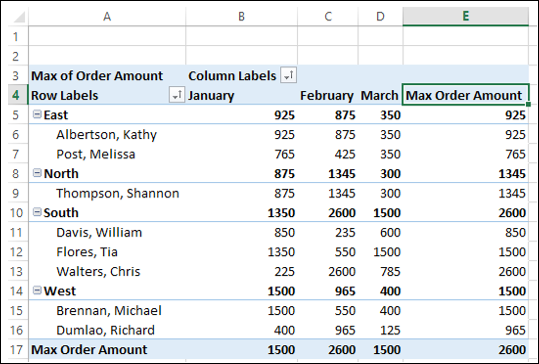
敏
假设您要根据“订单金额”区域,“销售人员”和“月”的最小值来汇总数据透视表。
-
单击订单金额总和。
-
单击下拉列表中的“值字段设置”。出现“值字段设置”对话框。
-
在“汇总值”字段中,单击“最小值” 。自定义名称更改为最小订购量。
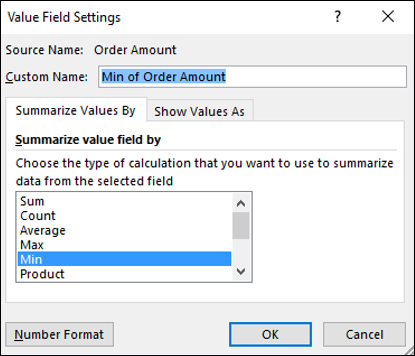
数据透视表将按区域,按销售人员和按月显示最小值。
-
单击总计总数列的标题。
-
在编辑栏中输入“最小订单金额”。列标题和行标题均将更改为最小订单金额。